CAD是一种专业的制图软件,这里所说的CAD就是一款用于建筑、机械等产品构造以及电子产品结构设计的软件。在CAD使用中,可能会遇到需要将模型导出为CAD立面图的时候,那么遇到这种问题我们应该怎么操作呢?其实很简单,下面我就带大家了解一下,如何利用SketchUp导出CAD立面图的方法。希望对大家有所帮助,感兴趣的小伙伴可以关注了解一下。
第1步
制作精确的SketchUp模型。制作过程中要严格按照平面的尺寸制作,这样才能保证和平面尺寸保证一致。建筑的层高也要按照准确的数值建模。建模过程中注意不要使用贴图。因为贴图无法导出CAD线。
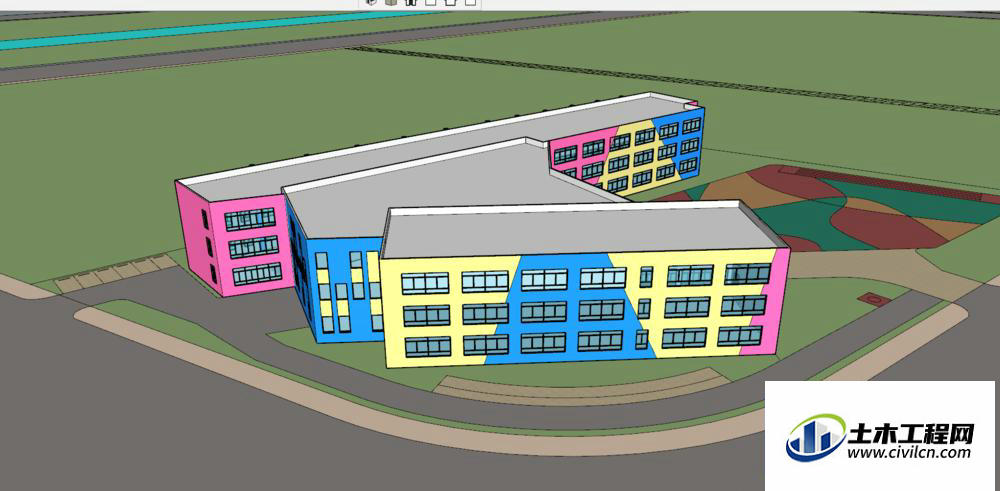
第2步
选择要导出的立面。对于正南正北的形体,打开工具里面的视图工具,然后选择东西南北各个立面。选择好以后要把相机里的平时透视打开。
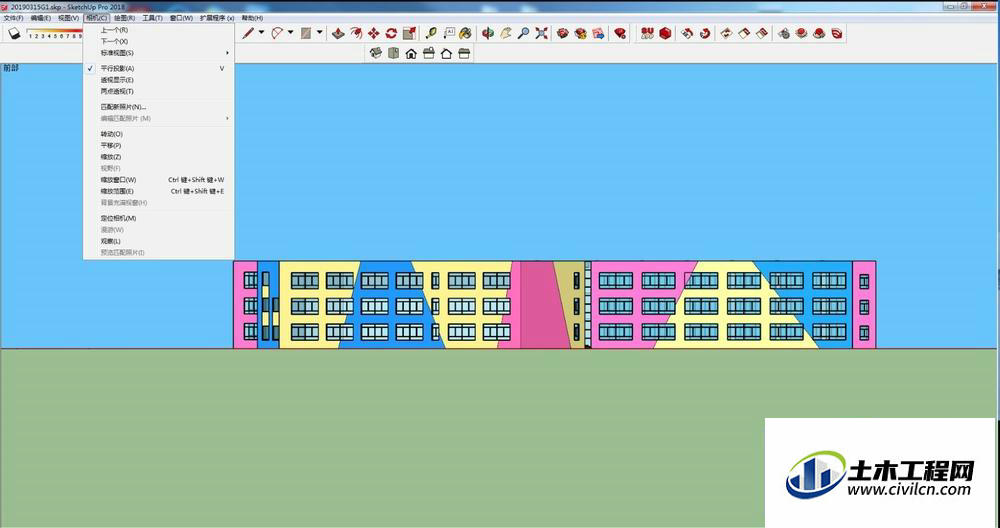
第3步
对于倾斜的形体,使用第二步的步骤无法捕捉想要的立面,这个时候就需要选择我们想导出的立面,点击选择,然后右键,对齐视图,打开相机平行投影获取我们想要的立面。
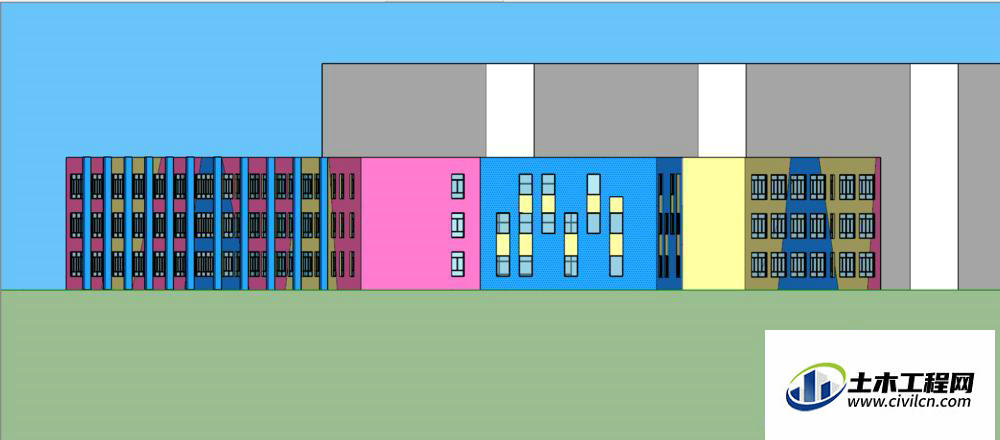
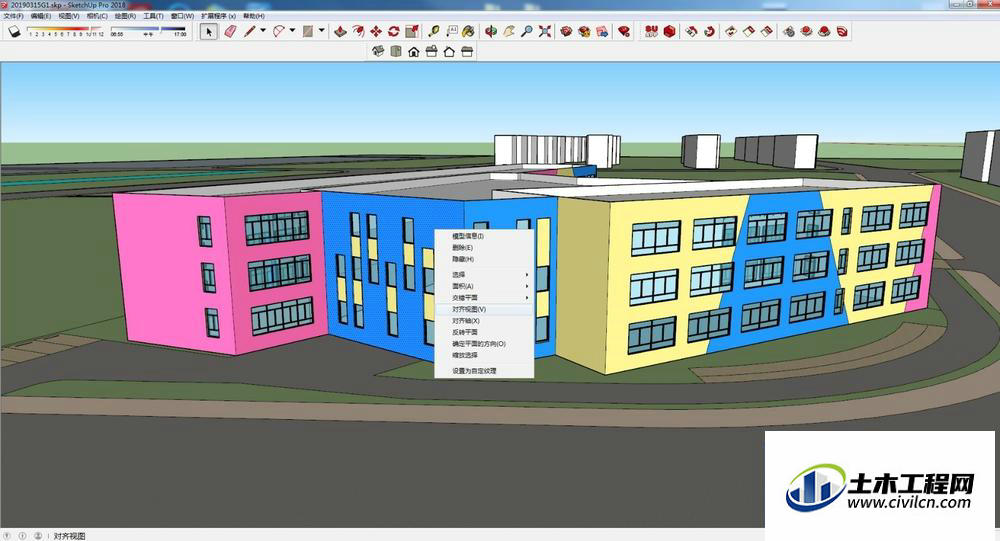
第4步
立面确定之后,导出之前要进行单位的设置。保证导出的单位和CAD的单位一致。
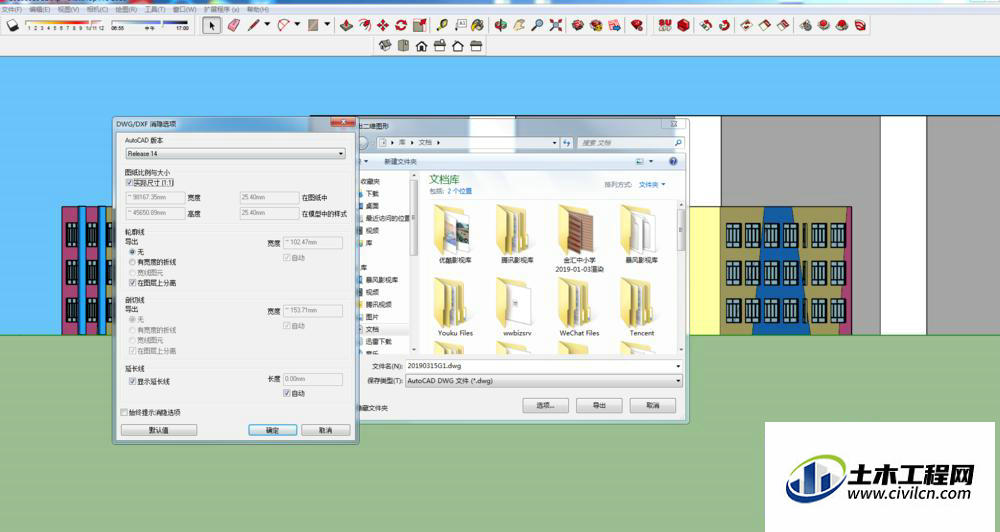
第5步
导出CAD立面以后,不能直接运用。要进行立面的深化。立面深化首先删除不要的线。
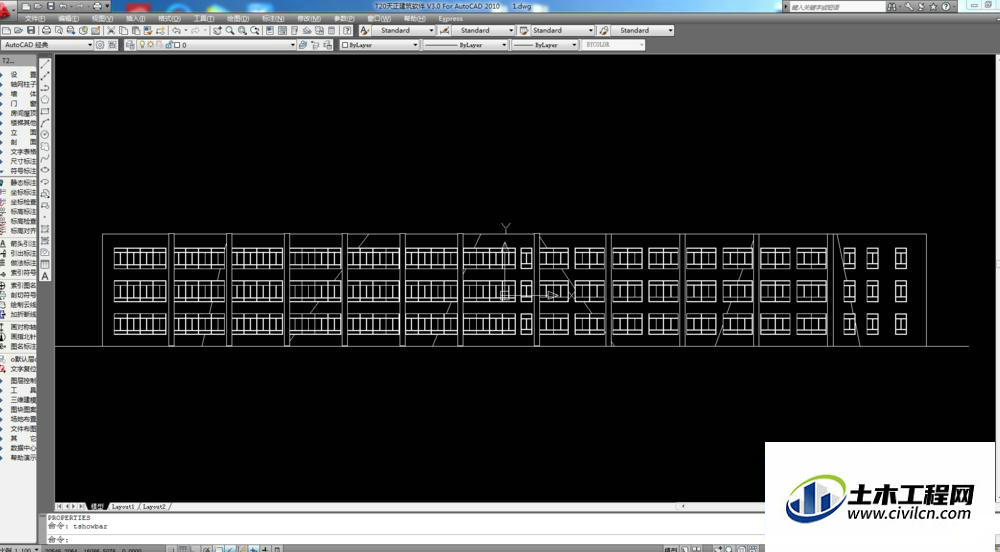
第6步
最终的CAD立面图应注意的点有,描绘出建筑的主轮廓线,次轮廓线,区分不同部位的CAD图层,添加标注。这样才是一个完成的CAD制作流程。

温馨提示:
以上就是关于“怎么利用SketchUp导出CAD立面图?”的方法,还不太熟悉的朋友多多练习,关注我们,帮你解决更多难题!





